Google Scholar.ppt
- Количество слайдов: 20
 Google Scholar (Академия Google)
Google Scholar (Академия Google)
 Google Scholar Стоя на плечах гигантов • обширный поиск научной литературы • максимальное количество научных журналов на русском языке • статистика цитируемости • бесплатный ресурс (доступен с любого компьютера)
Google Scholar Стоя на плечах гигантов • обширный поиск научной литературы • максимальное количество научных журналов на русском языке • статистика цитируемости • бесплатный ресурс (доступен с любого компьютера)
 Google Scholar http: //scholar. google. ru/ Поиск в системе производится на любом языке. Для открытия окна «Расширенный поиск» , щелкните по стрелочке справа от поискового окна.
Google Scholar http: //scholar. google. ru/ Поиск в системе производится на любом языке. Для открытия окна «Расширенный поиск» , щелкните по стрелочке справа от поискового окна.
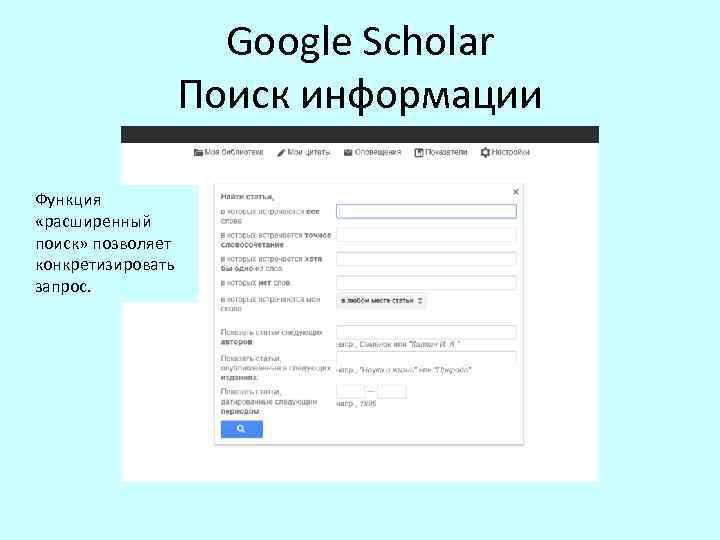 Google Scholar Поиск информации Функция «расширенный поиск» позволяет конкретизировать запрос.
Google Scholar Поиск информации Функция «расширенный поиск» позволяет конкретизировать запрос.
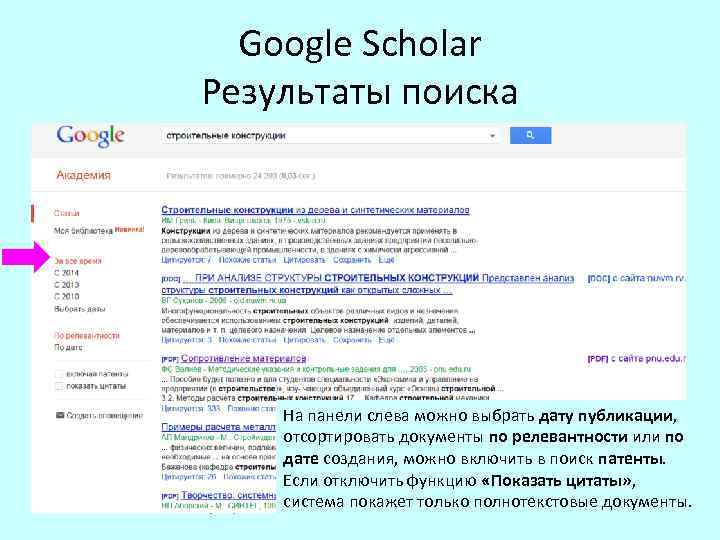 Google Scholar Результаты поиска На панели слева можно выбрать дату публикации, отсортировать документы по релевантности или по дате создания, можно включить в поиск патенты. Если отключить функцию «Показать цитаты» , система покажет только полнотекстовые документы.
Google Scholar Результаты поиска На панели слева можно выбрать дату публикации, отсортировать документы по релевантности или по дате создания, можно включить в поиск патенты. Если отключить функцию «Показать цитаты» , система покажет только полнотекстовые документы.
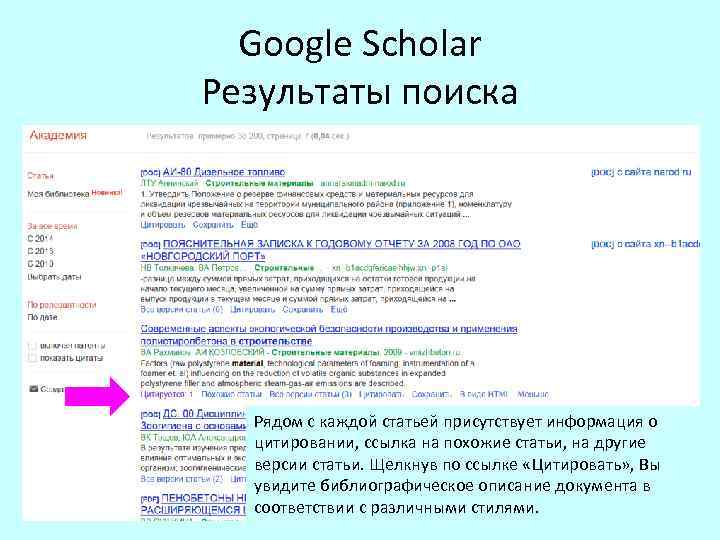 Google Scholar Результаты поиска Рядом с каждой статьей присутствует информация о цитировании, ссылка на похожие статьи, на другие версии статьи. Щелкнув по ссылке «Цитировать» , Вы увидите библиографическое описание документа в соответствии с различными стилями.
Google Scholar Результаты поиска Рядом с каждой статьей присутствует информация о цитировании, ссылка на похожие статьи, на другие версии статьи. Щелкнув по ссылке «Цитировать» , Вы увидите библиографическое описание документа в соответствии с различными стилями.
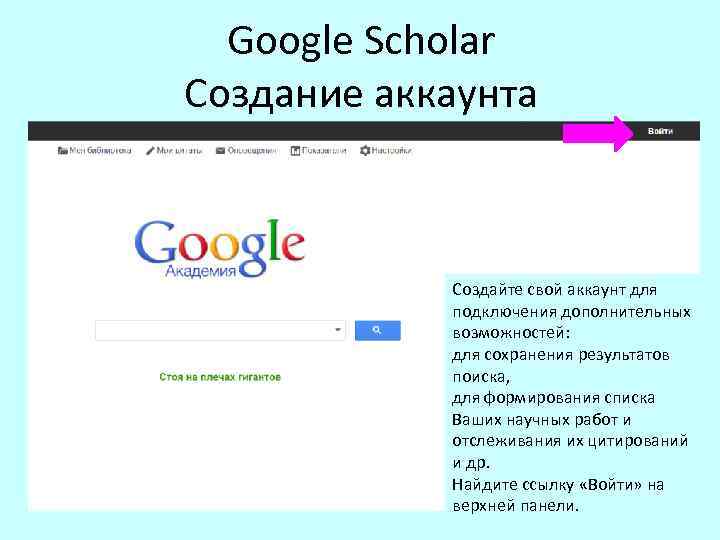 Google Scholar Создание аккаунта Создайте свой аккаунт для подключения дополнительных возможностей: для сохранения результатов поиска, для формирования списка Ваших научных работ и отслеживания их цитирований и др. Найдите ссылку «Войти» на верхней панели.
Google Scholar Создание аккаунта Создайте свой аккаунт для подключения дополнительных возможностей: для сохранения результатов поиска, для формирования списка Ваших научных работ и отслеживания их цитирований и др. Найдите ссылку «Войти» на верхней панели.
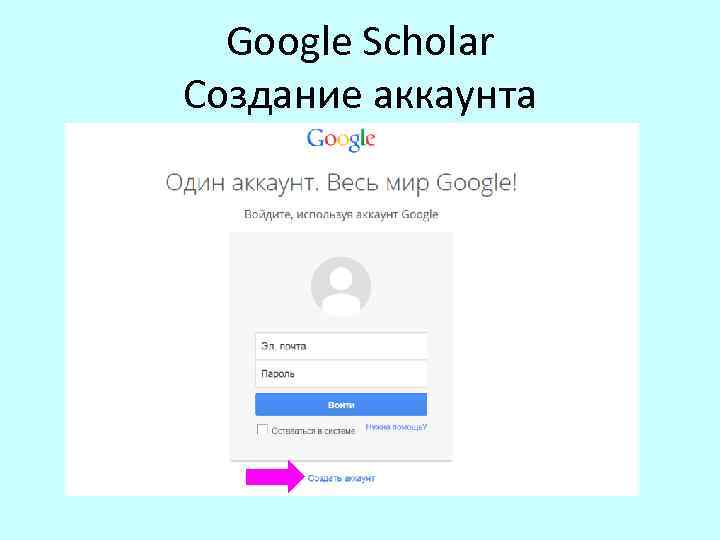 Google Scholar Создание аккаунта
Google Scholar Создание аккаунта
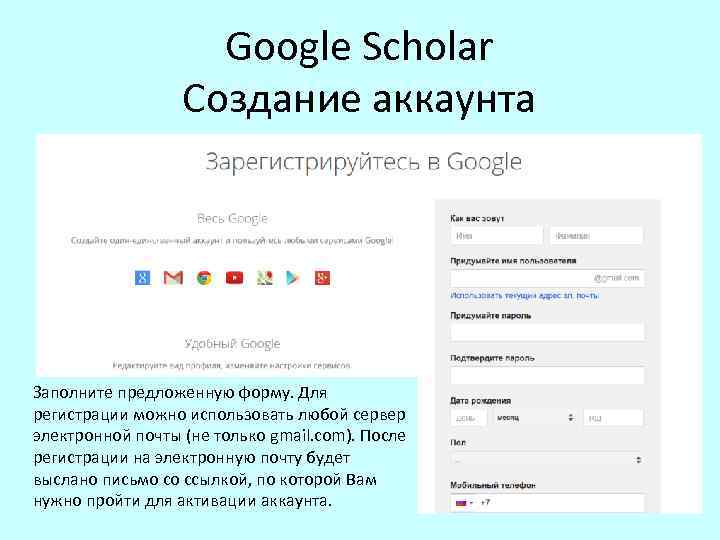 Google Scholar Создание аккаунта Заполните предложенную форму. Для регистрации можно использовать любой сервер электронной почты (не только gmail. com). После регистрации на электронную почту будет выслано письмо со ссылкой, по которой Вам нужно пройти для активации аккаунта.
Google Scholar Создание аккаунта Заполните предложенную форму. Для регистрации можно использовать любой сервер электронной почты (не только gmail. com). После регистрации на электронную почту будет выслано письмо со ссылкой, по которой Вам нужно пройти для активации аккаунта.
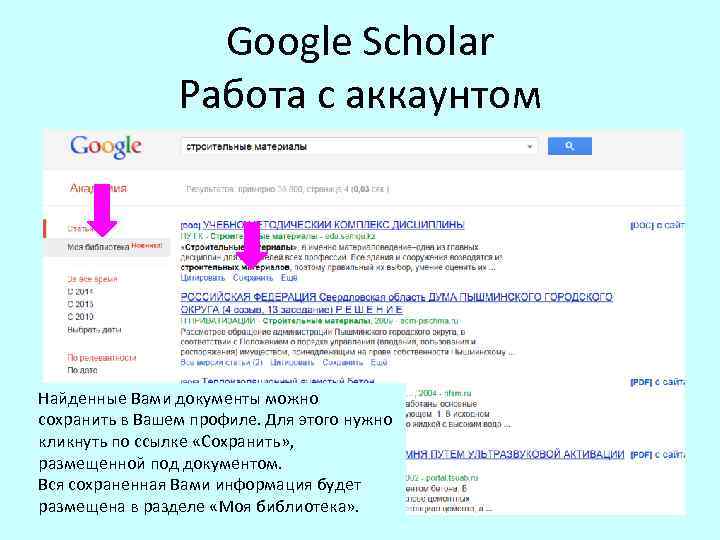 Google Scholar Работа с аккаунтом Найденные Вами документы можно сохранить в Вашем профиле. Для этого нужно кликнуть по ссылке «Сохранить» , размещенной под документом. Вся сохраненная Вами информация будет размещена в разделе «Моя библиотека» .
Google Scholar Работа с аккаунтом Найденные Вами документы можно сохранить в Вашем профиле. Для этого нужно кликнуть по ссылке «Сохранить» , размещенной под документом. Вся сохраненная Вами информация будет размещена в разделе «Моя библиотека» .
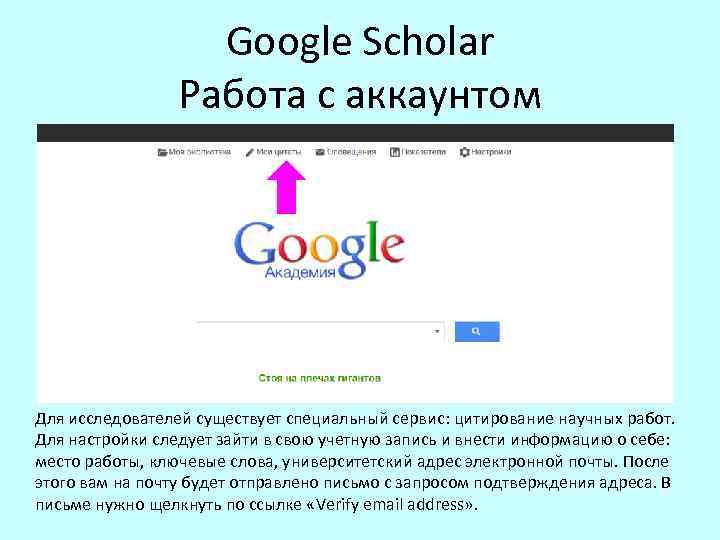 Google Scholar Работа с аккаунтом Для исследователей существует специальный сервис: цитирование научных работ. Для настройки следует зайти в свою учетную запись и внести информацию о себе: место работы, ключевые слова, университетский адрес электронной почты. После этого вам на почту будет отправлено письмо с запросом подтверждения адреса. В письме нужно щелкнуть по ссылке «Verify email address» .
Google Scholar Работа с аккаунтом Для исследователей существует специальный сервис: цитирование научных работ. Для настройки следует зайти в свою учетную запись и внести информацию о себе: место работы, ключевые слова, университетский адрес электронной почты. После этого вам на почту будет отправлено письмо с запросом подтверждения адреса. В письме нужно щелкнуть по ссылке «Verify email address» .
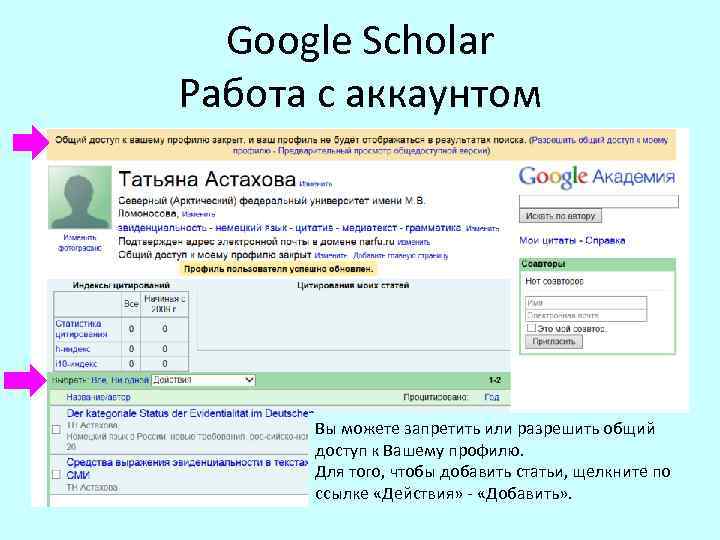 Google Scholar Работа с аккаунтом Вы можете запретить или разрешить общий доступ к Вашему профилю. Для того, чтобы добавить статьи, щелкните по ссылке «Действия» - «Добавить» .
Google Scholar Работа с аккаунтом Вы можете запретить или разрешить общий доступ к Вашему профилю. Для того, чтобы добавить статьи, щелкните по ссылке «Действия» - «Добавить» .
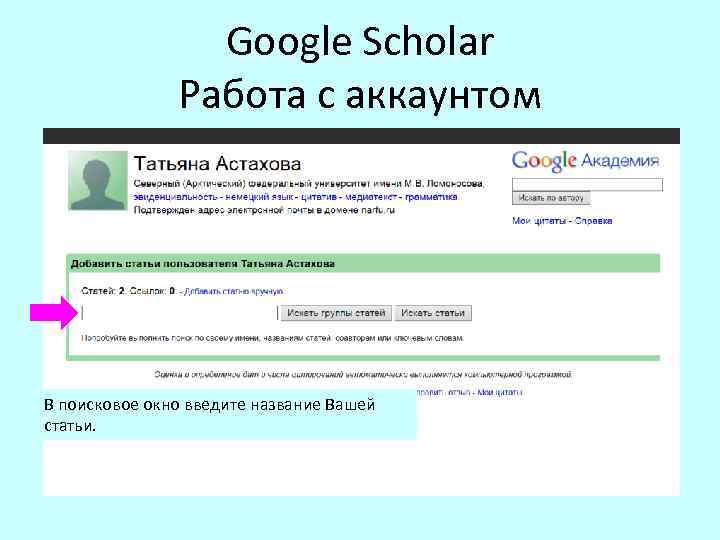 Google Scholar Работа с аккаунтом В поисковое окно введите название Вашей статьи.
Google Scholar Работа с аккаунтом В поисковое окно введите название Вашей статьи.
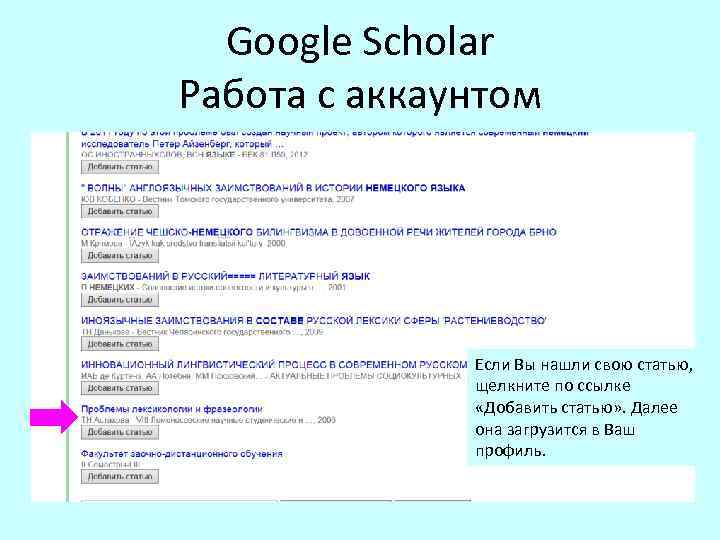 Google Scholar Работа с аккаунтом Если Вы нашли свою статью, щелкните по ссылке «Добавить статью» . Далее она загрузится в Ваш профиль.
Google Scholar Работа с аккаунтом Если Вы нашли свою статью, щелкните по ссылке «Добавить статью» . Далее она загрузится в Ваш профиль.
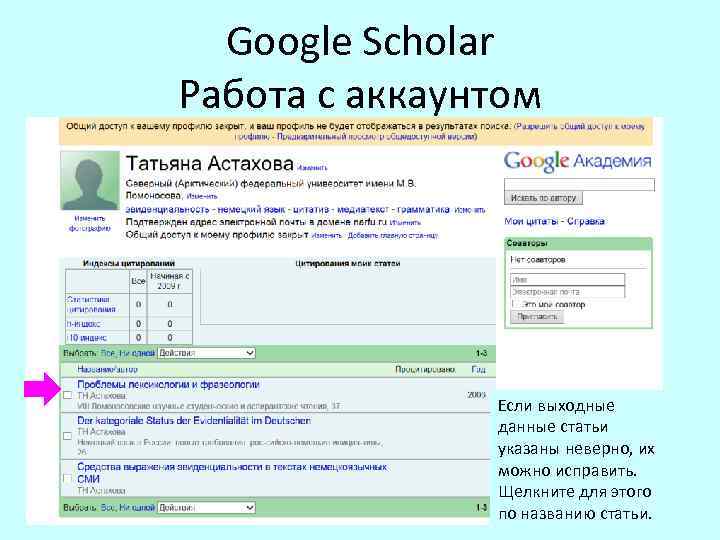 Google Scholar Работа с аккаунтом Если выходные данные статьи указаны неверно, их можно исправить. Щелкните для этого по названию статьи.
Google Scholar Работа с аккаунтом Если выходные данные статьи указаны неверно, их можно исправить. Щелкните для этого по названию статьи.
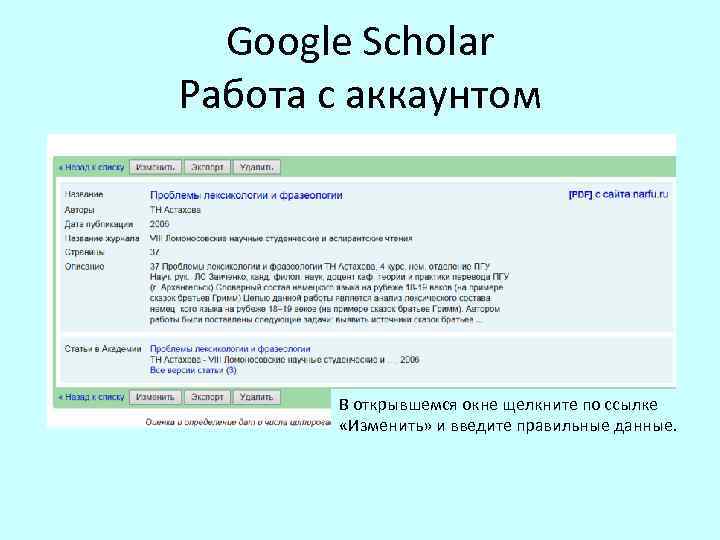 Google Scholar Работа с аккаунтом В открывшемся окне щелкните по ссылке «Изменить» и введите правильные данные.
Google Scholar Работа с аккаунтом В открывшемся окне щелкните по ссылке «Изменить» и введите правильные данные.
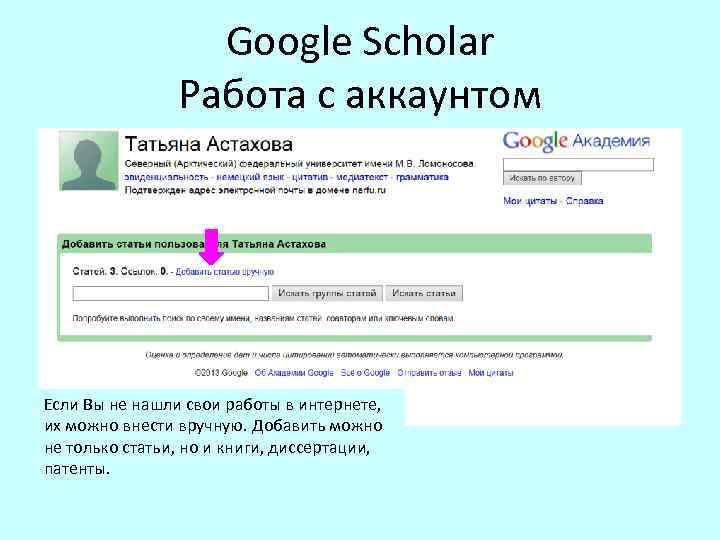 Google Scholar Работа с аккаунтом Если Вы не нашли свои работы в интернете, их можно внести вручную. Добавить можно не только статьи, но и книги, диссертации, патенты.
Google Scholar Работа с аккаунтом Если Вы не нашли свои работы в интернете, их можно внести вручную. Добавить можно не только статьи, но и книги, диссертации, патенты.
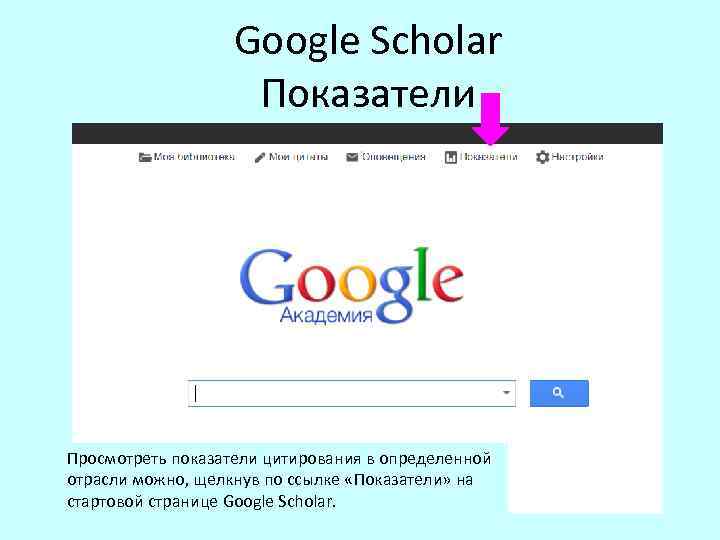 Google Scholar Показатели Просмотреть показатели цитирования в определенной отрасли можно, щелкнув по ссылке «Показатели» на стартовой странице Google Scholar.
Google Scholar Показатели Просмотреть показатели цитирования в определенной отрасли можно, щелкнув по ссылке «Показатели» на стартовой странице Google Scholar.
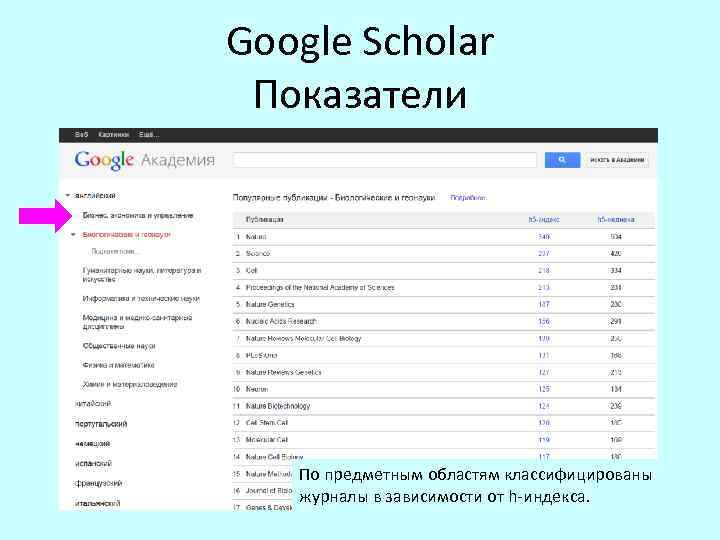 Google Scholar Показатели По предметным областям классифицированы журналы в зависимости от h-индекса.
Google Scholar Показатели По предметным областям классифицированы журналы в зависимости от h-индекса.
 Спасибо за внимание! Научная библиотека имени Е. И. Овсянкина Информационно-аналитический отдел Астахова Татьяна Николаевна Мы всегда готовы Вам помочь! Обращайтесь по адресу: Наб. Сев. Двины, 17, главный корпус САФУ, 1 этаж, ауд. 1136 с 8. 00 до 19. 00 суббота с 8. 00 до 16. 00 Тел. 21 89 49 (внутренний 13 49) Группы Vkontakte: http: //vk. com/elsdepartment, http: //vk. com/club 48673643
Спасибо за внимание! Научная библиотека имени Е. И. Овсянкина Информационно-аналитический отдел Астахова Татьяна Николаевна Мы всегда готовы Вам помочь! Обращайтесь по адресу: Наб. Сев. Двины, 17, главный корпус САФУ, 1 этаж, ауд. 1136 с 8. 00 до 19. 00 суббота с 8. 00 до 16. 00 Тел. 21 89 49 (внутренний 13 49) Группы Vkontakte: http: //vk. com/elsdepartment, http: //vk. com/club 48673643


